
mac系统密码忘记了怎么办,Mac系统密码忘记了怎么办?轻松解决密码遗忘问题
时间:2024-11-22 来源:网络 人气:
Mac系统密码忘记了怎么办?轻松解决密码遗忘问题
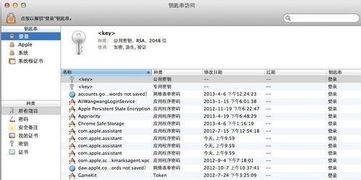
在日常生活中,我们可能会遇到各种各样的问题,其中之一就是忘记Mac系统的密码。这种情况可能会让我们感到非常困扰,尤其是当我们急需使用Mac电脑时。那么,当Mac系统密码忘记了怎么办呢?下面,我们就来详细介绍一下几种解决方法。
一、使用Apple ID重置密码
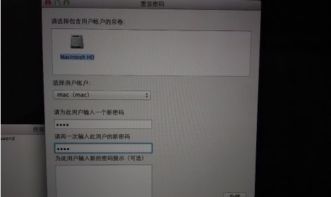
如果你的Mac电脑上绑定了Apple ID,那么你可以通过Apple ID来重置密码。以下是具体步骤:
首先,在Mac电脑的登录屏幕上,点击右上角的“忘记密码”(Forgot password)链接。
然后,输入与Mac电脑绑定的Apple ID账号和密码。
按照屏幕上的指示完成验证过程。
完成验证后,你可以选择重置密码,并设置一个新的密码。
需要注意的是,这种方法的前提是你必须能够正常访问到你的Apple ID账号。
二、使用恢复模式重置密码
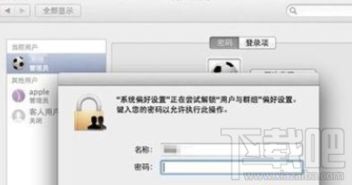
如果你无法通过Apple ID重置密码,那么可以尝试使用恢复模式来重置密码。以下是具体步骤:
首先,关机重启Mac电脑。
在Mac开机的过程中,按住Command R键不放,直到出现苹果标志或者加载条。
进入恢复模式后,你可以在屏幕上看到“实用工具”(Utilities)菜单。
点击“实用工具”(Utilities)菜单中的“密码重置”(Reset Password)选项。
在弹出的窗口中,选择你要重置密码的磁盘,并设置一个新的密码即可。
这种方法相对简单,但前提是你必须能够进入恢复模式。
三、使用单用户模式重置密码
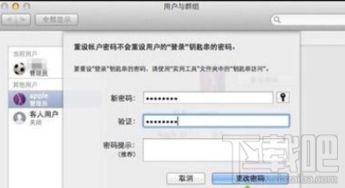
如果你无法进入恢复模式,那么可以尝试使用单用户模式来重置密码。以下是具体步骤:
首先,在Mac开机瞬间按住Command S键。
进入安全模式后,看到一个root开始的命令行输入端口。
在命令行输入以下命令:
fsck -y
mount -uaw /
rm /var/db/.AppleSetupDone
reboot
执行完以上命令后,重新启动电脑,系统会重新配置,然后你可以创建一个新的管理员账号,并设置新的密码。
四、联系苹果客服或前往Apple Store
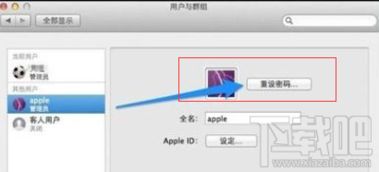
如果以上方法都无法解决你的问题,建议你联系苹果客服或前往Apple Store寻求帮助。在重置密码之前,请确保备份你的数据,以免数据丢失。
忘记Mac系统密码虽然让人头疼,但通过以上方法,我们完全可以轻松解决这一问题。希望这篇文章能对你有所帮助。
Mac系统 密码忘记 重置密码 Apple ID 恢复模式 单用户模式 苹果客服 Apple Store
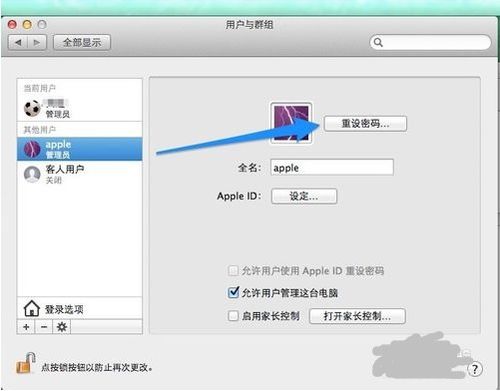
相关推荐
教程资讯
教程资讯排行













